一般情况下,设置静态IP后无法上网,通常是由于配置错误、DNS问题或网络设置未正确保存导致的。
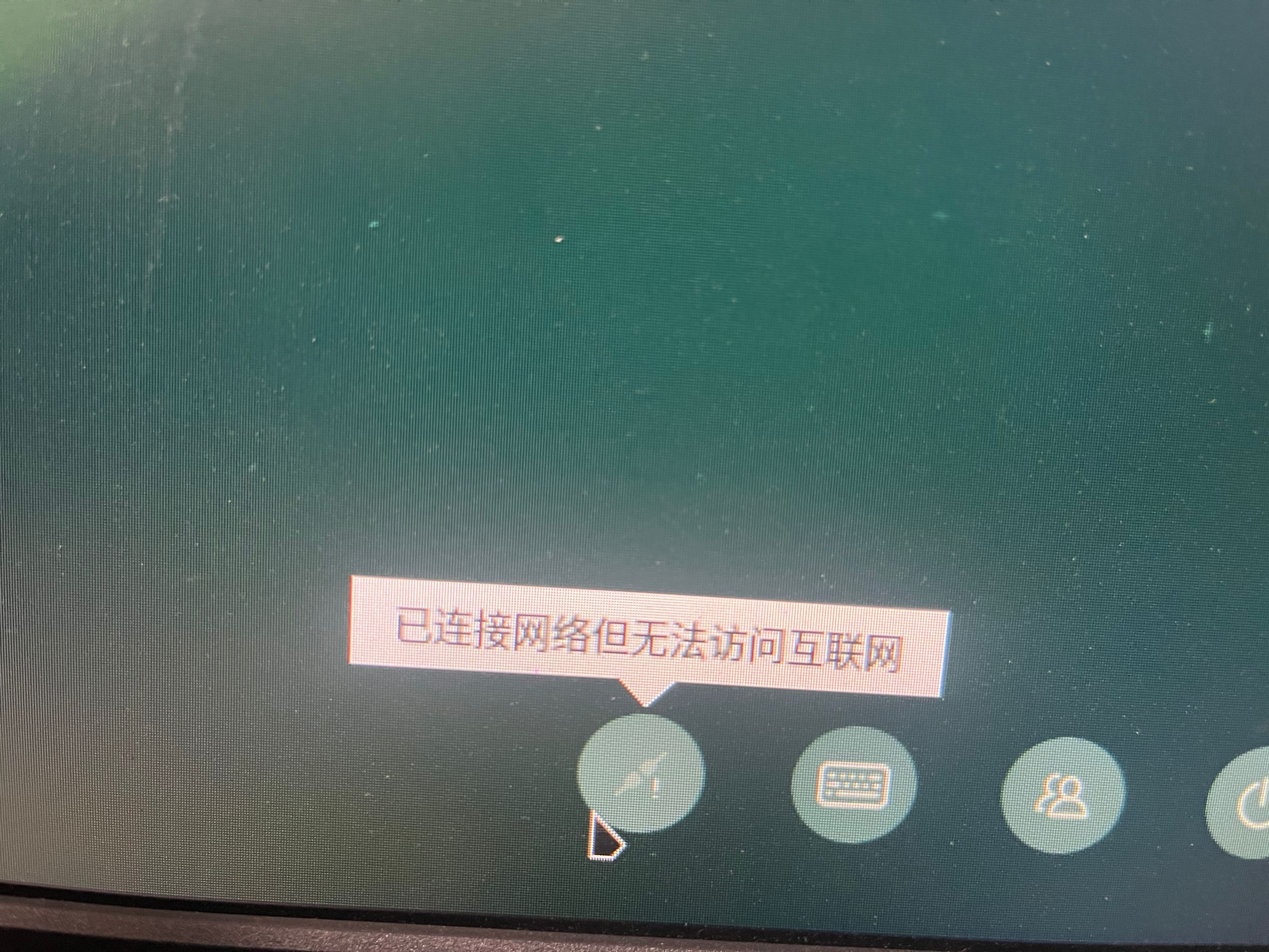
可能原因及解决方案
IP地址、子网掩码或网关配置错误
1.检查当前配置,在终端执行命令查看网络设置:
# 查看IP地址和子网掩码
ip a
# 查看网关(default via 后显示的IP)
ip route
2.确保IP地址、子网掩码(如255.255.255.0)和网关与当前网络环境一致
(例如,网关通常是路由器的IP,如192.168.0.1)。
如果错误,在控制中心重新设置:
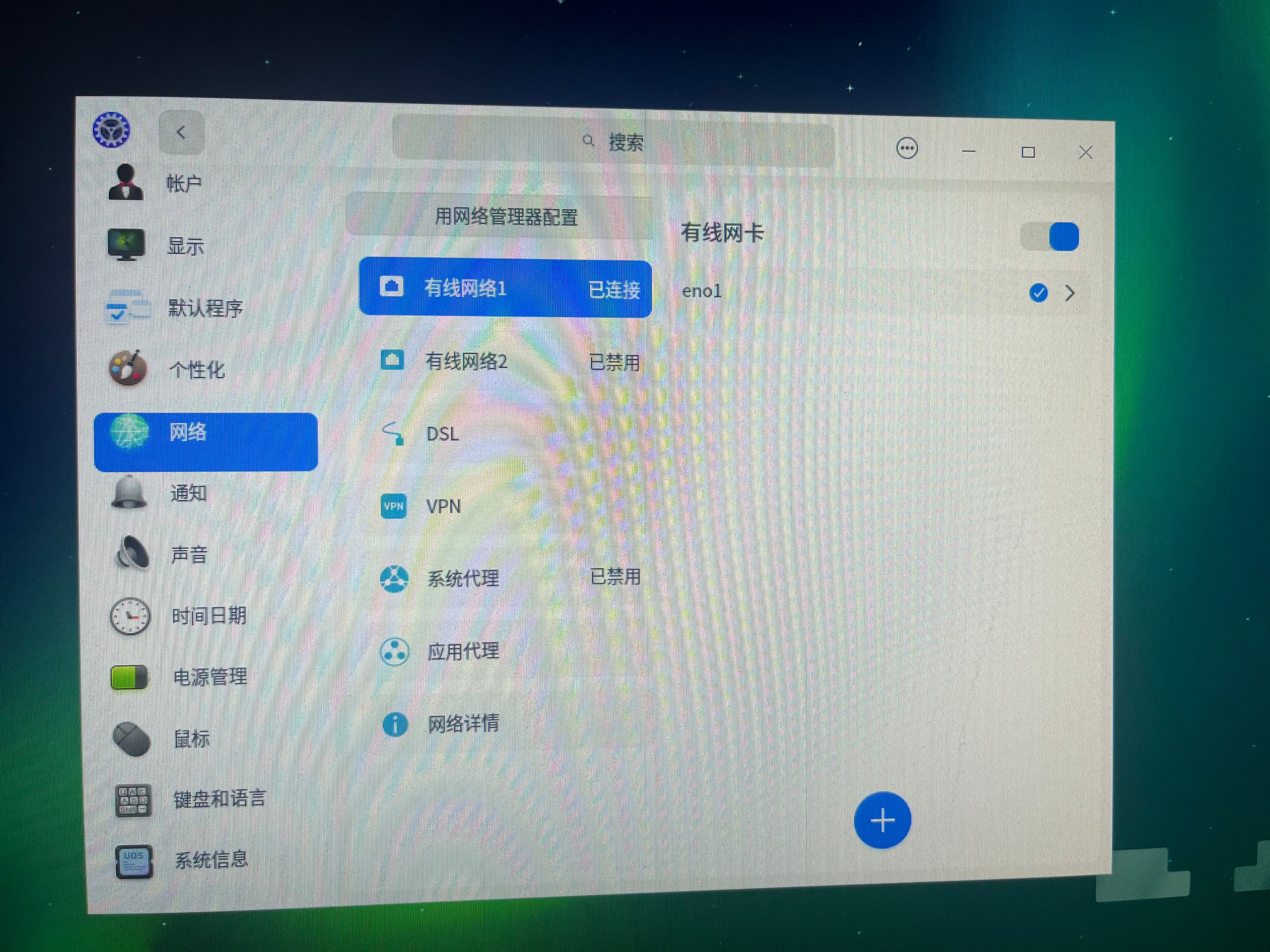
打开 设置→ 网络 → 有线网络1/无线网络2 → 选择eno1→ 编辑连接 → 选择 手动 模式,填写正确的IP、子网掩码和网关。
3.DNS服务器设置问题
测试DNS解析:
执行命令检查域名解析是否正常:
# 若返回“找不到服务器”,说明DNS失效
nslookup www.baidu.com
修复DNS:
在控制中心设置DNS:编辑网络连接 → 填写DNS服务器(如8.8.8.8或114.114.114.114)。
或使用命令行(替换[connection_name]为连接名,如有线连接1):
# 设置DNS
nmcli con mod [connection_name] ipv4.dns "8.8.8.8 114.114.114.114"
# 重新激活连接
nmcli con up [connection_name]
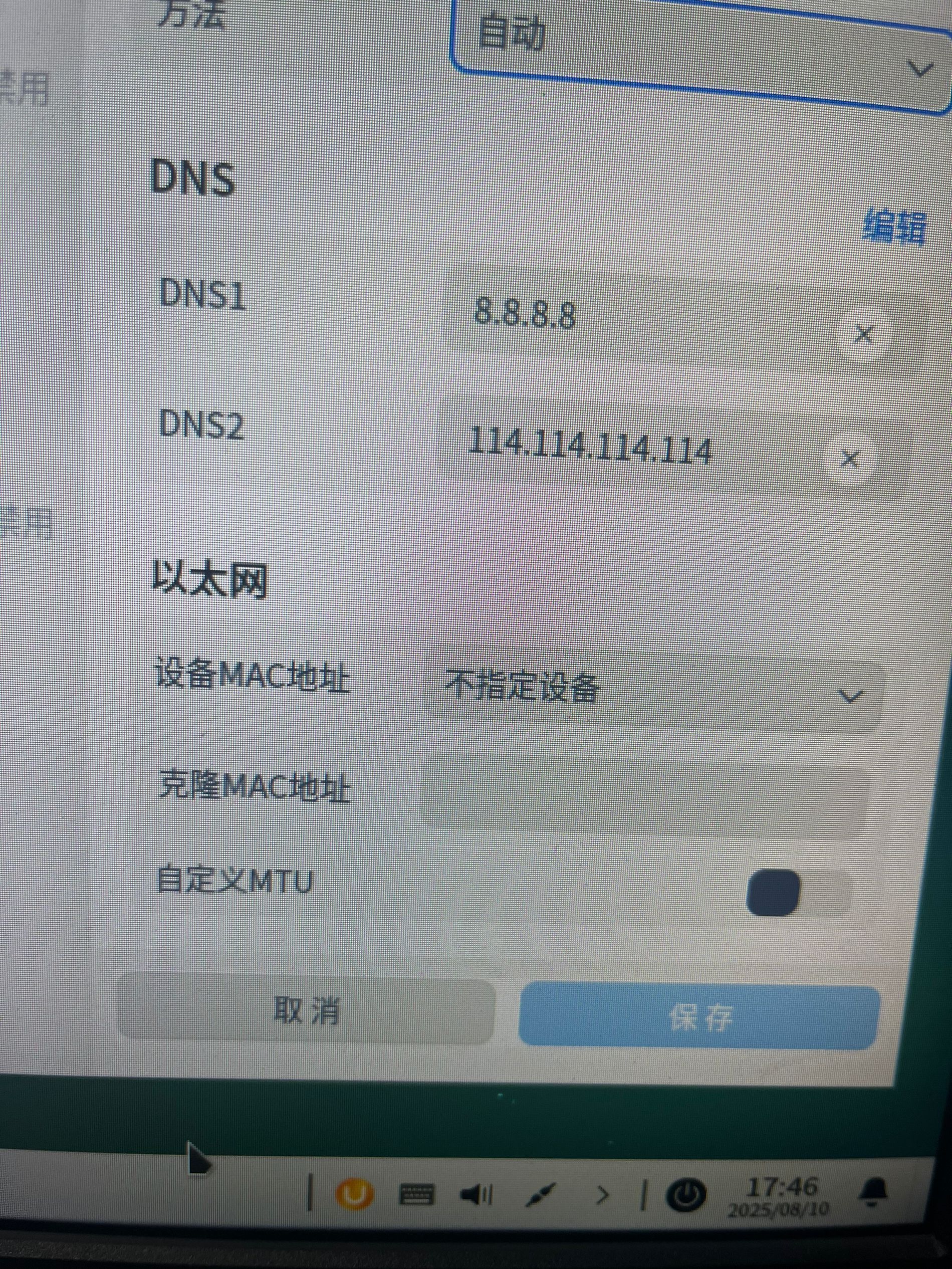
4.配置未保存或重启后丢失
问题现象:设置静态IP后重启电脑,IP恢复为自动获取。
解决:
删除多余配置文件(谨慎操作):
# 进入配置目录
cd /etc/NetworkManager/system-connections/
# 列出所有连接文件
ls
# 删除重复或错误的配置文件(保留一个)
sudo rm 多余文件名
重启网络服务:
sudo systemctl restart NetworkManager
5.网络连通性测试
检查基本连接:
# 测试互联网连通性(若有响应,说明网络通但DNS或应用层有问题)
ping 8.8.8.8
# 测试本地网关(如 ping 192.168.1.1)
ping 您的网关IP
如果ping 8.8.8.8失败,可能是防火墙或物理连接问题:
关闭防火墙测试:(临时禁用)。
sudo ufw disable
检查网线或WiFi信号。
推荐操作顺序
先测试ping 8.8.8.8 → 若通,检查DNS;若不通,检查IP/网关。
使用控制中心或nmcli命令修正设置。
重启网络服务或电脑验证配置是否持久。




















 2723
2723

 被折叠的 条评论
为什么被折叠?
被折叠的 条评论
为什么被折叠?








